Sadržaj:
Način 1: Provjera indikatora
Prvo preporučujemo da saznate o dostupnosti mreže čak i ako indikator na routeru ne svijetli. Nastala situacija može biti uzrokovana softverskim problemima ili jednostavno kvarom same lampice koja je odgovorna za vidljivost internet kabela. Ako ste se uspjeli povezati na internet, to znači da je problem u uređaju, a ne u mrežnom kabelu.
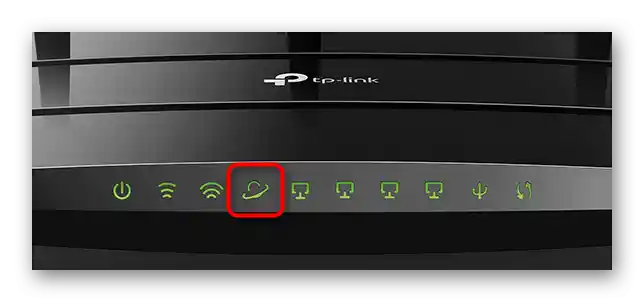
Možete pokušati ažurirati firmware ako sumnjate da indikator ne svijetli zbog softverskih razloga, međutim, često se ova situacija rješava zamjenom indikatora u servisnom centru ili kupnjom nove mrežne opreme. Možete to i ostaviti kako jest, jer nedostatak lampice ne donosi nikakva funkcionalna ograničenja.
Pročitajte također: Kako ažurirati firmware routera
Način 2: Provjera mrežnog priključka
Sljedeći razlog zbog kojeg router možda ne prepoznaje internet kabel je problem s priključkom ili pogrešno povezivanje kabela. Provjerite je li kabel koji dolazi od pružatelja usluga povezan s WAN, Internet ili ADSL portom. Obično ispod svakog priključka postoji oznaka, a dodatno su označeni različitim bojama, tako da neće biti teško razabrati.

Ako je kabel ispravno umetnut, isključite ga i provjerite ima li sam priključak fizičkih oštećenja. Dodatno ga možete očistiti od prašine, jer njezino nakupljanje na kontaktima također može uzrokovati slične probleme.
Način 3: Provjera stanja kabela
Moguće je da je kabel od pružatelja internet usluga negdje slomljen ili ima vanjska fizička oštećenja — najvjerojatnije, nedostatak njegove vidljivosti uzrokovan je upravo tom situacijom. Trebat će vam samo pregledati cijelu dužinu kabela i pokušati otkriti kvarove.U slučaju njihovog nedostatka, pređite na sljedeći način.
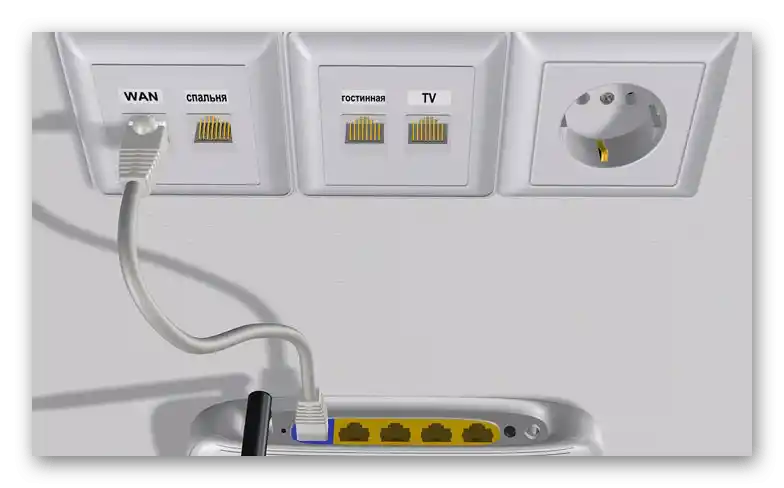
Da pojasnimo, kada se povezuje privatna kuća na internet, zaposlenici pružatelja usluga provode kabel izravno do kuće pod zemljom ili kroz električne vodove, stoga manji ili veći dio može biti izložen vanjskim uvjetima. Izađite u dvorište i pronađite taj kabel, provjerite nije li prekinut ili udaren, na primjer, naglim povjetarcem. U slučaju otkrivanja kvarova, obratite se izravno pružatelju usluga i raspitajte se o usluzi popravka.

Način 4: Provjera spajanja splittera
Trenutno je u nekim regijama još uvijek popularna vrsta spajanja ADSL, pri čemu je internet-kabel izravno povezan s telefonskom linijom, a veza se organizira preko kućnog telefona. Ako imate upravo tu mrežu, potražite pored usmjerivača splitter koji izgleda kao što je prikazano na slici ispod.

Provjerite jesu li svi kablovi ispravno spojeni, čvrsto sjede u svojim priključcima, nemaju vidljivih nedostataka i fizičkih oštećenja. Ako je s ovim uređajem sve u redu, pređite na sljedeću metodu.
Način 5: Provjera kućnog telefona
Ova opcija odnosi se na iste korisnike ADSL veze. Jedan od kablova koji dolaze od pružatelja usluga, upravo je povezan s telefonom. Ako je slučajno ispao iz priključka ili su se iz nekog razloga pojavili problemi, usmjerivač neće moći prepoznati internet-kabel. Provjerite i ovaj uređaj, a u slučaju otkrivanja, ispravite kvar.

Način 6: Ponovno dodjeljivanje priključka za pristup mreži
Ovu metodu smo stavili na posljednje mjesto, jer će odgovarati samo korisnicima određenih modela usmjerivača, uključujući ZyXEL i gamerske mrežne uređaje od ASUS-a. Suština metode je promijeniti port korišten za spajanje internet-kabla putem postavki usmjerivača, budući da signal može primati i LAN-port. Koristite sljedeće upute za provjeru ispravnosti postavki ili ako želite promijeniti port, na primjer, kada je WAN-priključak oštećen.
- Prvi zadatak je pristup internetu centru usmjerivača, što se ostvaruje putem preglednika. Ako se s tim ranije niste susretali, upoznajte se s uputama putem poveznice ispod kako biste razumjeli sve nijanse.
Detaljnije: Prijava u web sučelje usmjerivača ZyXEL
- Zatim u web sučelju odaberite svoj profil mrežne veze i prijeđite na promjenu njegovih postavki.
- Pronađite postavku koja se odnosi na promjenu porta na koji je priključen kabel od pružatelja usluga. Promijenite vrijednost ili jednostavno saznajte koju ima, a nakon završetka ne zaboravite primijeniti postavke i ponovno pokrenuti usmjerivač. {img id='14726' origFName='https://soringpcrepair.com/wp-content/uploads/2020/08/izmenenie-setevyh-parametrov-pri-reshenii-problemy-s-vidimostyu-internet-kabelya-routerom.png' transFName='' alt=''}
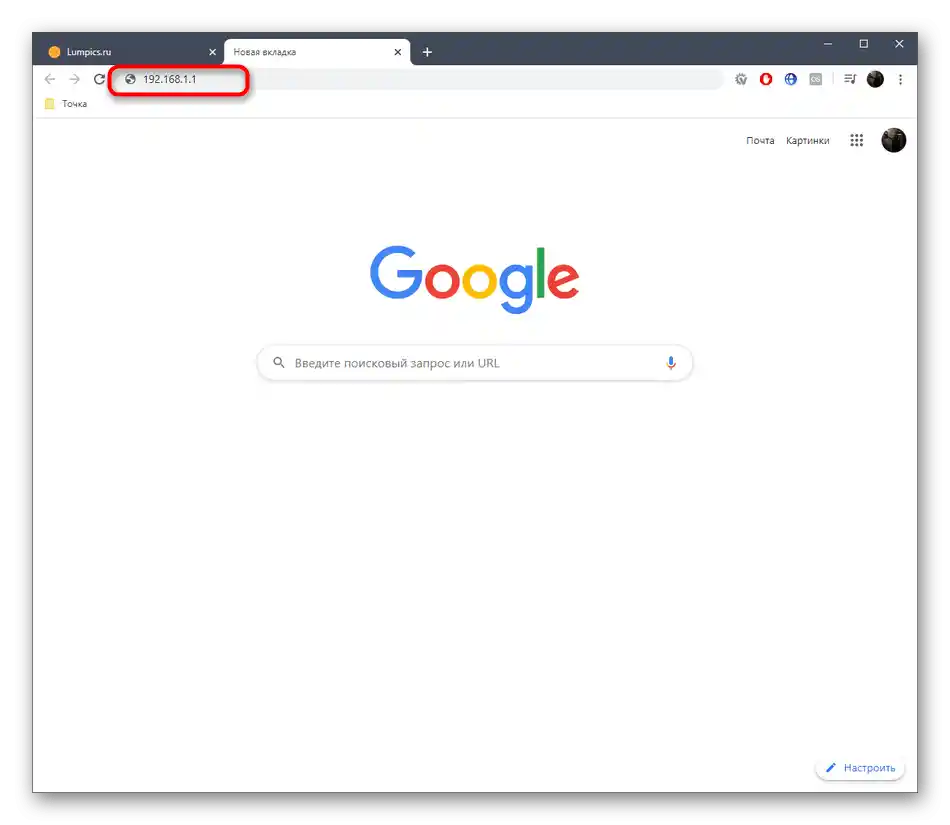
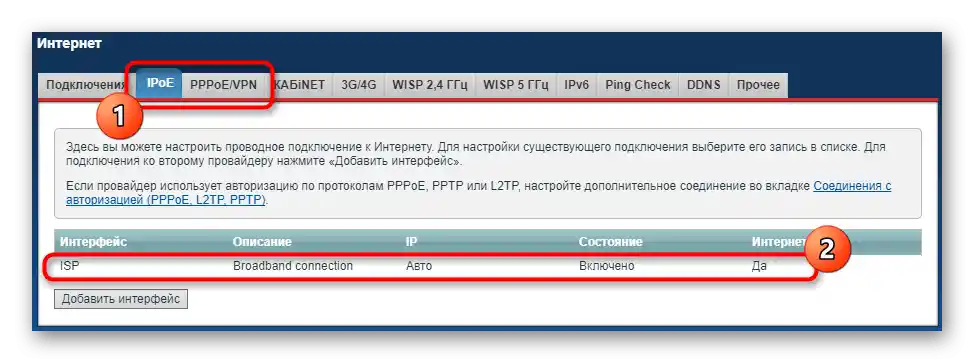
Ako nijedna od navedenih metoda nije bila korisna, slobodno se obratite tehničkoj podršci pružatelja usluga i provjerite je li na liniji u tijeku tehnički rad, jer oni također mogu biti uzrok nastale situacije. Dodatno, možete pitati zaposlenike za druge metode rješavanja ili ih zamoliti da sami provjere pristup mreži na vašoj liniji.